I forrige måned annonserte Apple sin fjerde generasjon nye Apple TV og pre-orders for den nye Apple TV har begynt for et par timer siden. Den nyeste set-top-boksen fra Apple kommer med en raskere prosessor, en redesignet fjernkontroll med touchpad, og støtte for talekommandoer via Siri.
I tillegg til bedre brukergrensesnitt og mange andre forbedringer, inneholder den nye Apple TV også en mengde vakre skjermsparere. Apple kaller dem filmskjermer og de er fantastiske.
Apple TV-skjermsparer på Windows 10/8/7
Disse kinematiske skjermsparere viser antenne HD-videoer av fantastiske steder fra ulike deler av verden. Ifølge Apple blir disse nye skjermsparerne eller HD-videoene skutt for spesifikt til Apple TV.

Som du kan se på bildet nedenfor, er noen av disse nye Apple TV-skjermsparerne veldig flotte og ser fantastisk ut. Ville det ikke vært kjempebra hvis det var mulig å få disse Apple TV-skjermsparerne på Windows 10, 8.1 eller Windows 7 PC?

Hvis du elsker disse nye skjermsparere fra Apple, vil du gjerne høre at disse Apple TV-skjermsparerne nå kan installeres på Windows PC, takket være John Coates og cDima på GitHub.
Last ned og installer Apple TV-skjermsparer på Windows PC
Følg instruksjonene nedenfor for å laste ned og installere ny Apple TV-skjermsparer på Windows 10, Windows 8.1 og Windows 7.
Vær oppmerksom på at skjermbeskytteren krever. Net Framework v4.6.
Trinn 1: Besøk denne siden av GitHub og last ned Apple TVs skjermsparer ved å klikke på den store nedlastningsknappen.
Trinn 2: Trekk ut den nedlastede zip-filen til en mappe eller et skrivebord.
Trinn 3: Høyreklikk på Aerial (.scr) -filen og klikk deretter Installer-knappen for å installere skjermspareren.
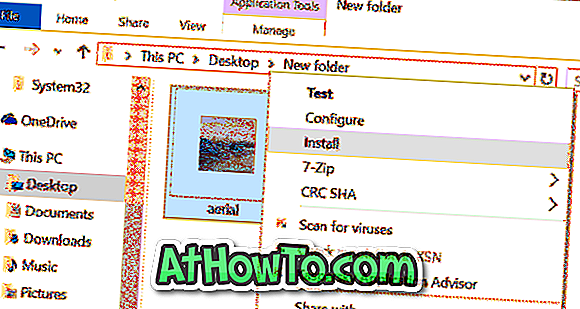
Trinn 4: Når du klikker på Installer, åpnes dialogboksen for skjermsparer automatisk. Her kan du konfigurere hvor lenge før skjermspareren blir aktivert. Klikk på Innstillinger-knappen for å endre standardinnstillingene til skjermspareren.
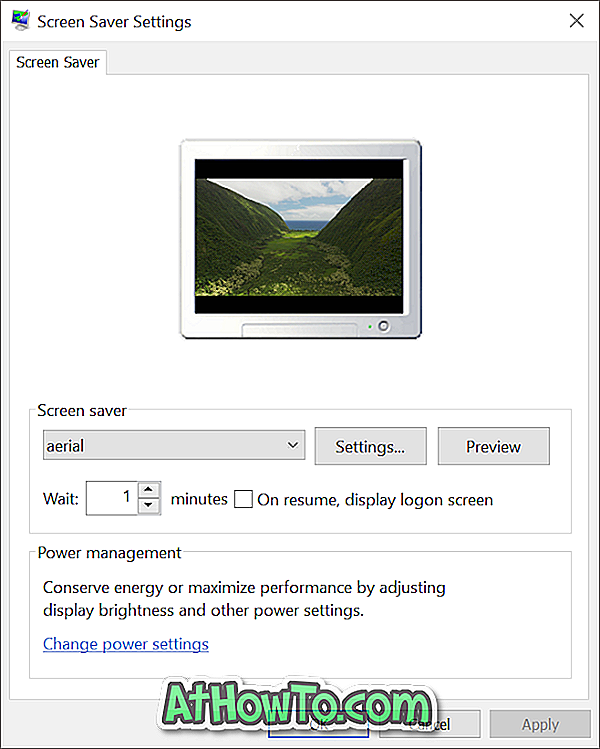
Av alle HD-videoene som er tilgjengelige, viser skjermspareren spesifikke videoer avhengig av tidspunktet på dagen. Du kan deaktivere dette ved å klikke på Innstillinger og deretter fjerne merket for Bruk tid på dagen. Når dette alternativet Bruk tid på dagen er deaktivert, vil skjermspareren vise tilfeldige videoer. Tro oss, disse HD-videoene eller skjermsparere er virkelig fantastiske.
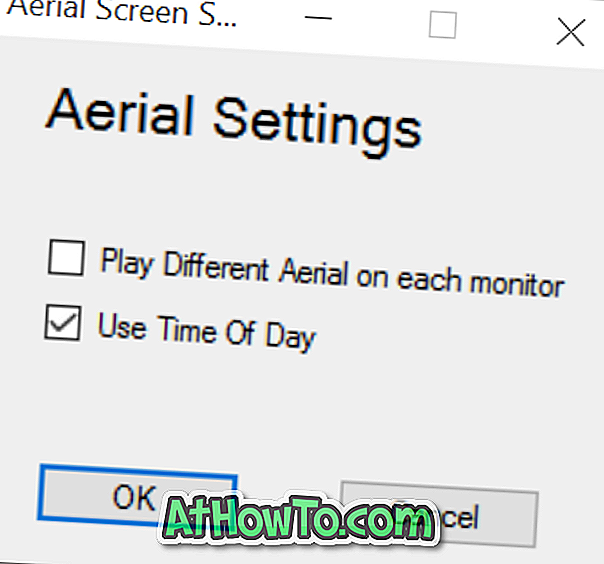
Bilde kreditt John @ GitHub.














